SỬ DỤNG FIND AND REPLACE ĐỂ HIỆU CHỈNH
ĐỊNH DẠNG
Thông thường bạn sử dụng tính năng Find And Replace của Word để tìm và thay thế văn bản. Nhưng bạn có thể sử dụng tính năng này để hiệu chỉnh định dạng của văn bản.
Ví dụ, bạn muốn thêm định dạng của đoạn văn bản nào đó từ in đậm và chuyển sang kết hợp với in nghiêng.
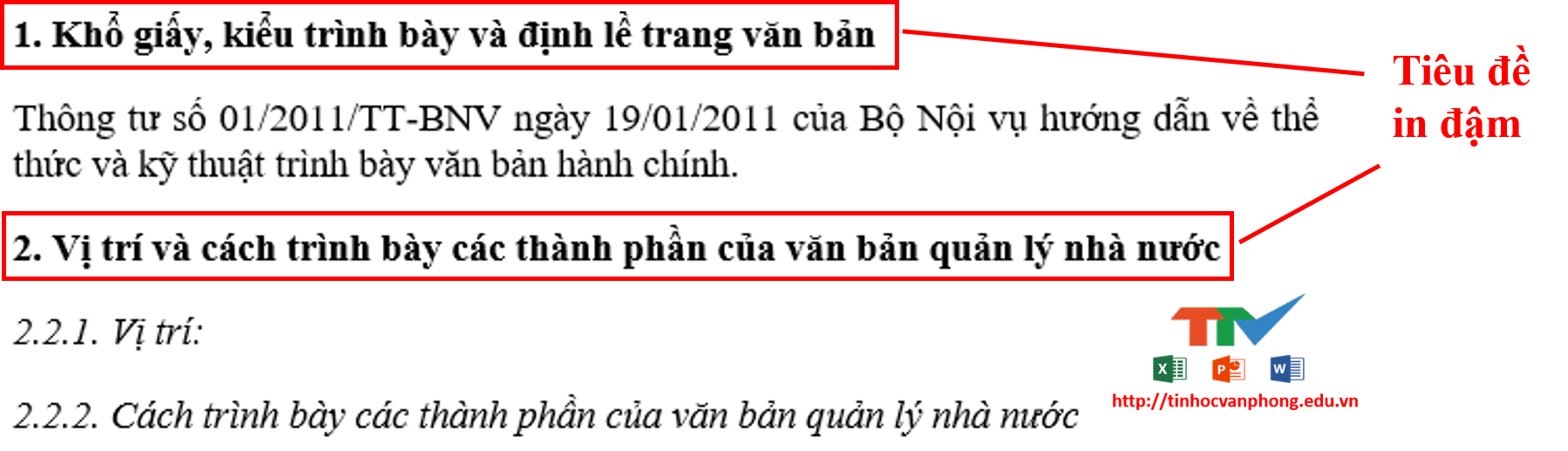
Hãy cùng TTV thực hiện các bước sau nhé!
Bước 1: Nhấn Ctrl + H để mở hộp thoại Find And Replace.
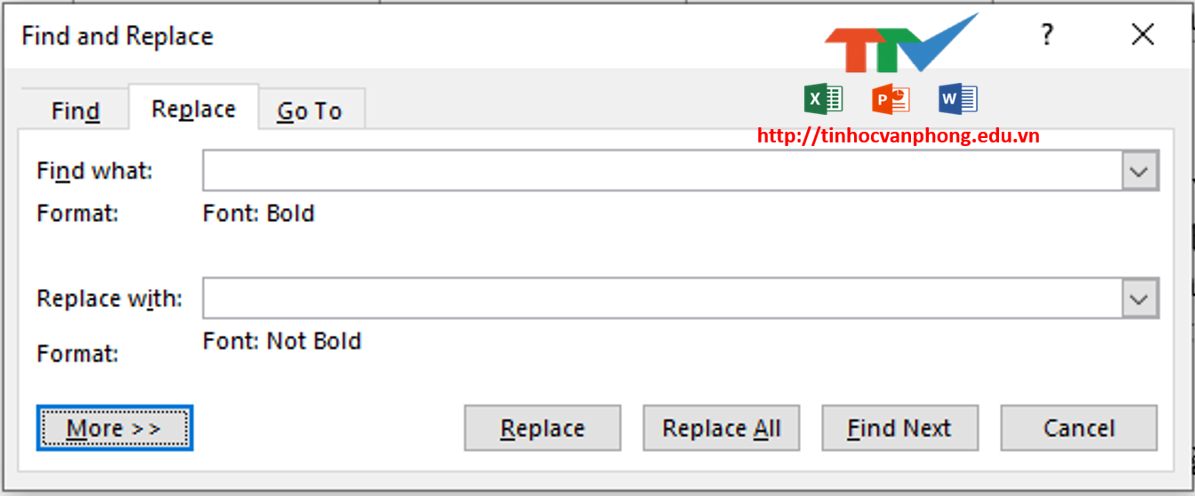
Bước 2: Tại thẻ Replace, nhấn vào More.
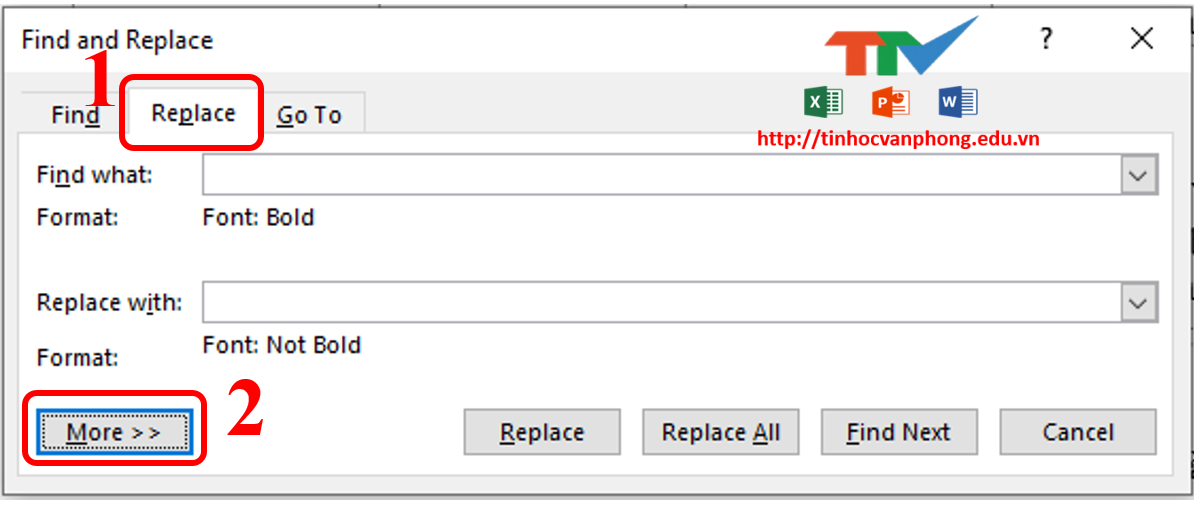
Bước 3: Đặt con trỏ tại vị trí ô văn bản bên cạnh Find what, chọn Format => Font.
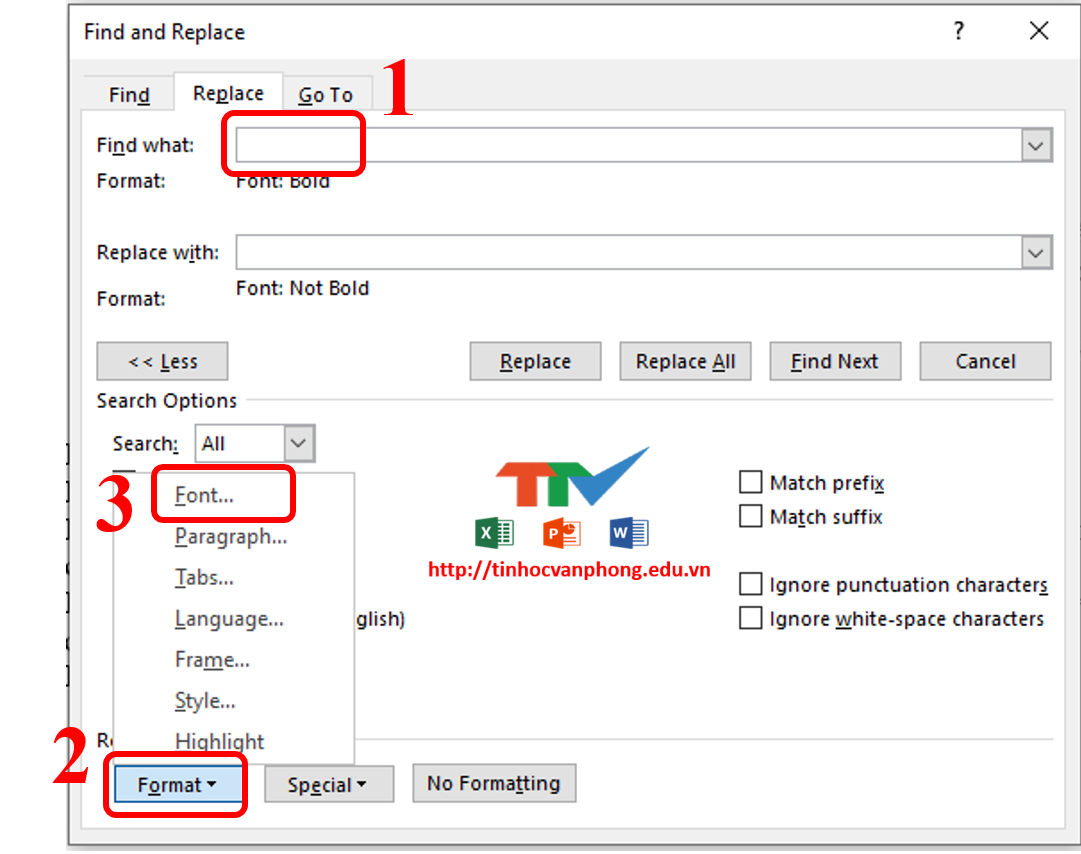
Bước 4: Chọn Bold từ danh sách Font style. Nhấn OK.
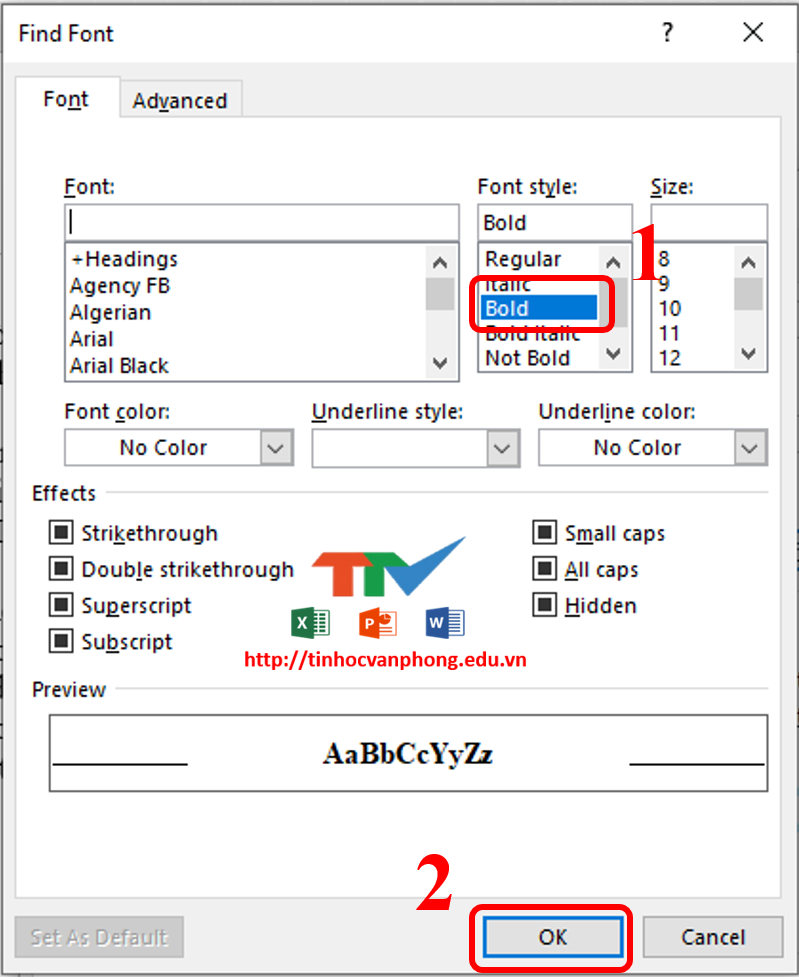
Bước 5: Đặt con trỏ tại vị trí ô văn bản bên cạnh Replace with, chọn Format => Font.
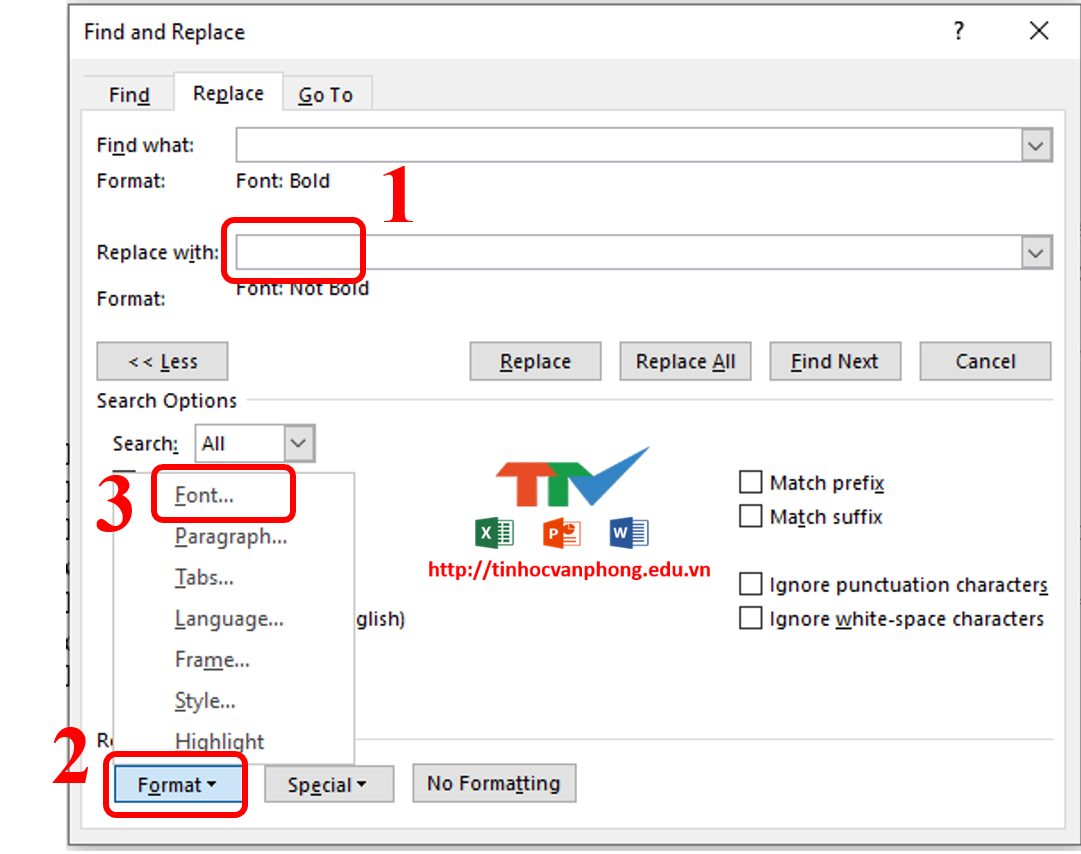
Bước 6: Chọn Italic từ danh sách Font style.
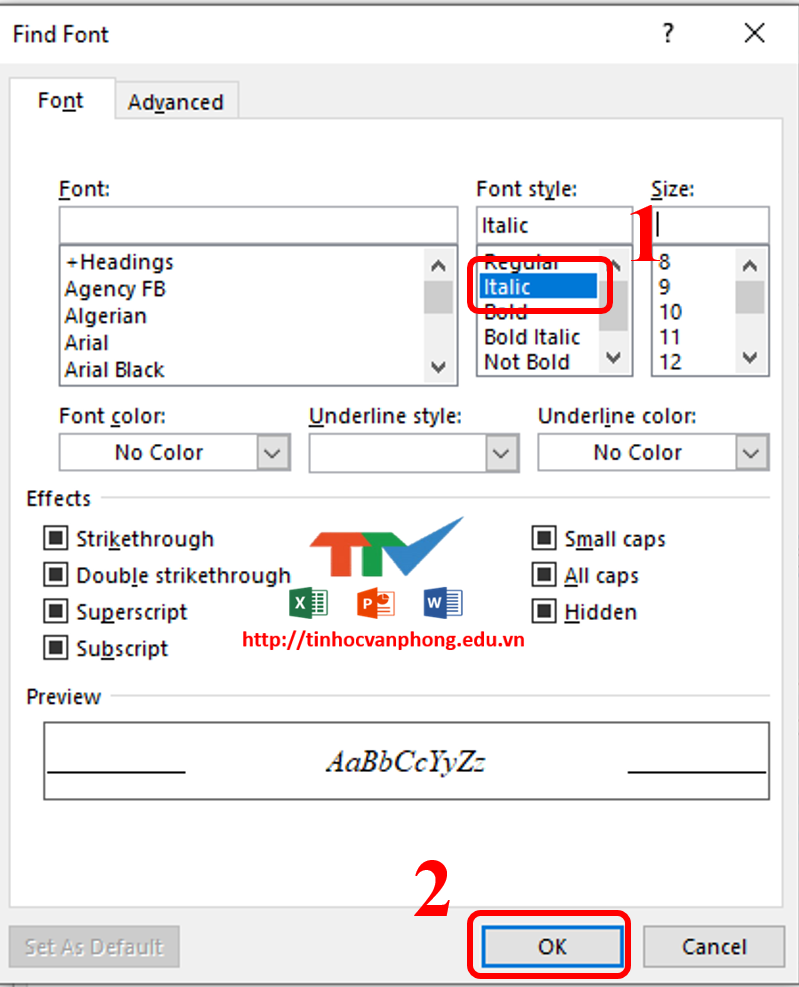
Bước 7: Nhấn Replace All.
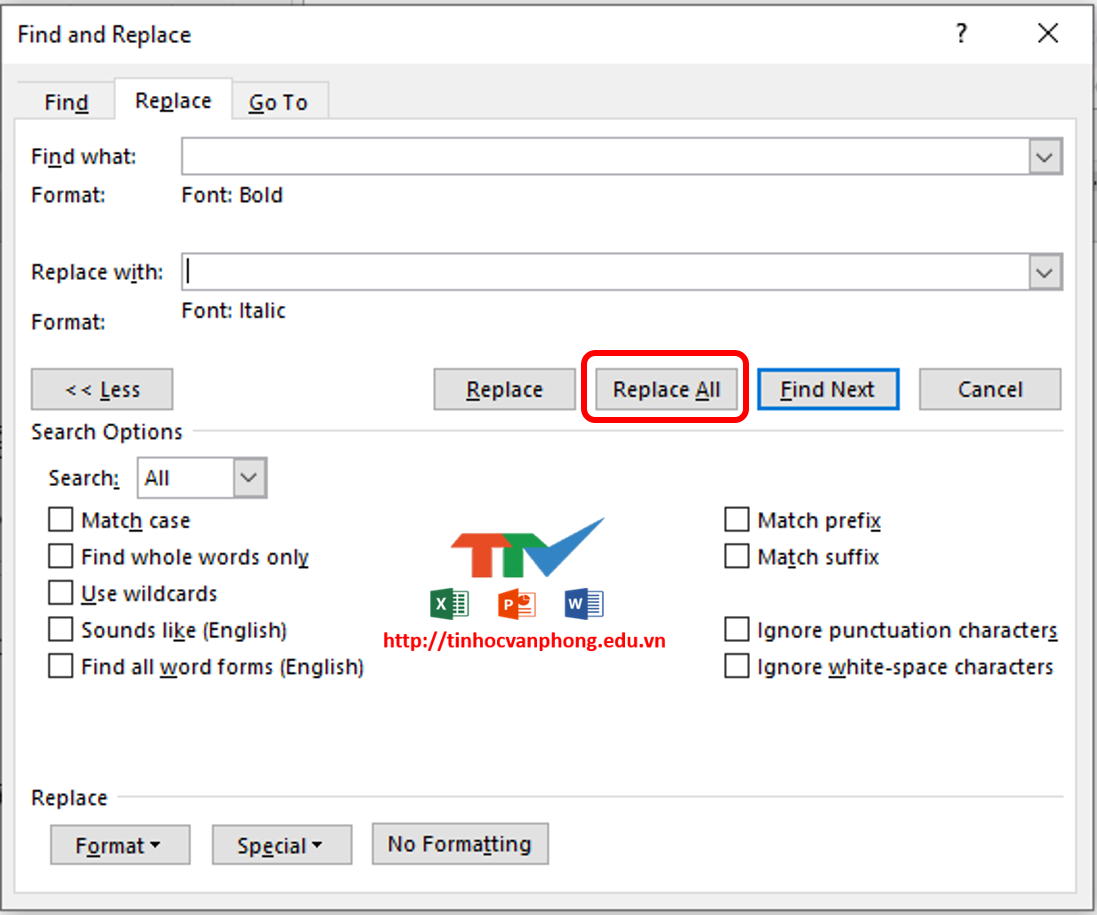
KẾT QUẢ
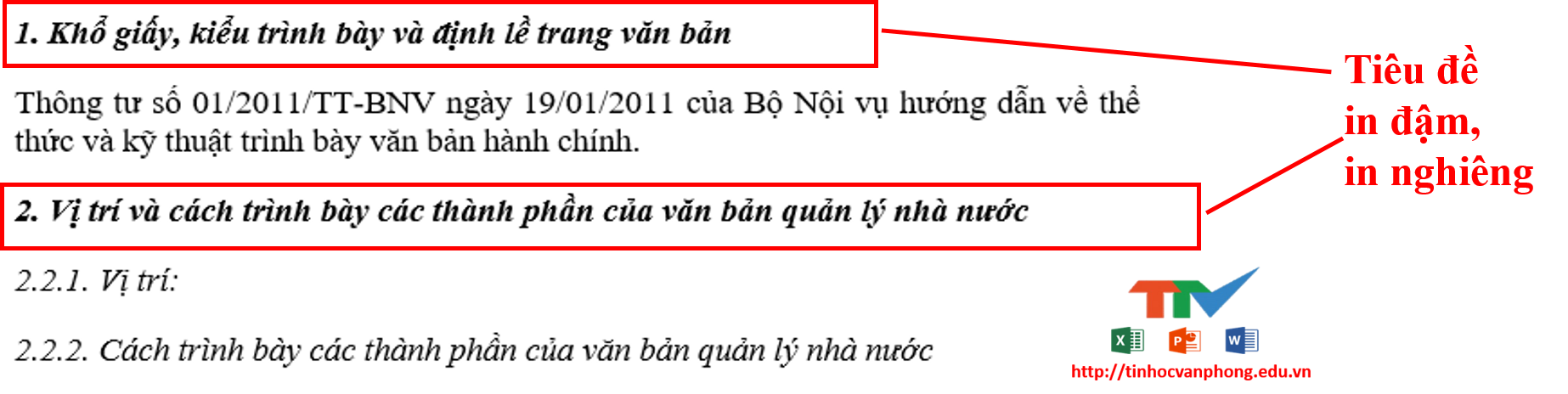
Như vậy là xong, bạn đã thêm được định dạng mới cho văn bản rồi đấy.
TTV chúc bạn thành công!
———————————–
TRUNG TÂM ĐÀO TẠO TIN HỌC TRÍ TUỆ VIỆT
CS1: 451 Điện Biên Phủ, Phường 25 – Quận Bình Thạnh – TP.HCM
CS2: 213 Đường 3/2, Phường 9 – Quận 10 – TP.HCM
CS3: 84T/8 Trần Đình Xu – Phường Cô Giang – Quận 1 – TP.HCM
Hotline: 0902.936.936 – 0977.781.414
Rate this post